磁盘写保护是一种保护文件免受误删或病毒感染的常见机制,但有时候我们需要对磁盘进行写入操作。本文将介绍一些简单有效的步骤,帮助您解除磁盘的写保护,以便您可以对其进行必要的写入操作。
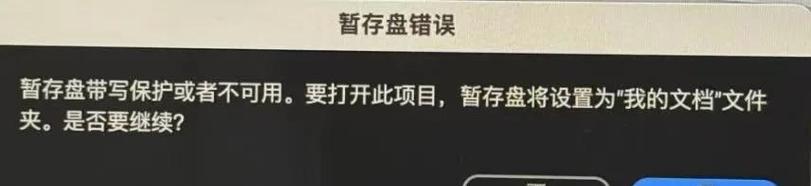
一:检查物理开关状态
在解除磁盘写保护之前,首先需要检查磁盘本身是否有物理开关。有些移动硬盘或存储设备可能会配备一个用于控制写保护的物理开关。确保该开关处于关闭状态,以便允许写入操作。
二:运行病毒扫描程序
有时候,磁盘写保护可能是由于病毒或恶意软件引起的。运行一次全面的病毒扫描程序,以确保您的计算机没有受到病毒感染,并可能导致磁盘被写保护。

三:修改注册表项
打开“运行”对话框,输入“regedit”打开注册表编辑器。在注册表中,找到以下路径:HKEY_LOCAL_MACHINE\SYSTEM\CurrentControlSet\Control\StorageDevicePolicies。右键单击“WriteProtect”,将其值设置为0以禁用磁盘写保护。
四:检查驱动器权限
在某些情况下,驱动器权限设置可能会导致磁盘被写保护。右键单击磁盘,选择“属性”,然后切换到“安全”选项卡。确保您的用户帐户具有足够的权限来进行写入操作。如有必要,进行必要的更改。
五:使用命令提示符
打开命令提示符窗口,并输入“diskpart”进入磁盘分区工具。依次输入“listdisk”、“selectdiskX”(X为磁盘号)和“attributesdiskclearreadonly”命令,以清除磁盘的只读属性。
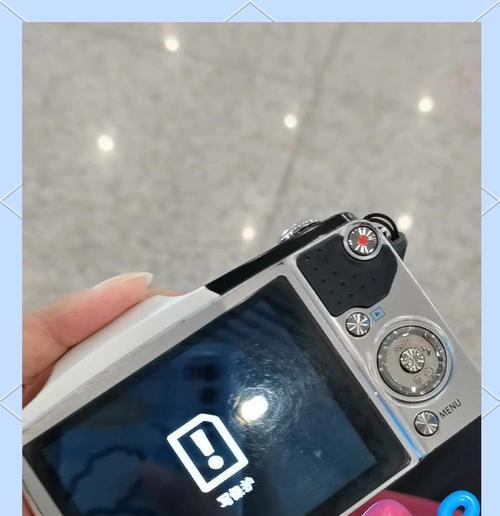
六:更新磁盘驱动程序
有时候,过时的磁盘驱动程序可能会导致写保护问题。访问计算机制造商或硬件制造商的官方网站,下载并安装最新的磁盘驱动程序,以确保磁盘可以正常写入。
七:重新格式化磁盘
如果其他方法都无效,您可以尝试重新格式化磁盘。请注意,这将删除磁盘上的所有数据,因此请务必提前备份重要文件。通过右键单击磁盘,选择“格式化”,然后按照向导完成格式化过程。
八:使用磁盘管理工具
打开磁盘管理工具,右键单击受写保护的磁盘,选择“属性”。在“策略”选项卡下,选择“性能”选项,并取消勾选“启用高级性能”。这样做有助于解除磁盘的写保护。
九:检查文件系统错误
运行磁盘错误检查工具,以检查和修复任何可能导致磁盘写保护的文件系统错误。在文件资源管理器中,右键单击受影响的磁盘,选择“属性”,然后切换到“工具”选项卡并点击“检查”按钮。
十:更新操作系统
确保您的操作系统是最新的版本。有时候,旧版本的操作系统可能会与磁盘兼容性存在问题,导致写保护。运行系统更新并安装所有可用的更新程序。
十一:检查硬件故障
排除硬件故障可能也是解除磁盘写保护的一部分。检查磁盘连接线是否松动或损坏,并尝试更换不同的数据线或连接口。您还可以尝试将磁盘连接到另一台计算机上,以确定是否存在硬件问题。
十二:联系技术支持
如果所有的尝试都无法解决磁盘写保护问题,您可能需要联系磁盘制造商或计算机技术支持团队寻求进一步的帮助和指导。他们可能会有更专业的解决方案来处理您的问题。
十三:谨慎使用磁盘工具
在尝试解除磁盘写保护时,务必小心谨慎操作。不正确的操作可能会导致数据丢失或破坏磁盘。确保在操作前备份重要文件,并遵循厂商提供的指南和说明。
十四:避免从未知来源获得磁盘
为了减少磁盘写保护问题的发生,建议您购买来自可信和官方渠道的磁盘。从未知来源获得的磁盘可能存在潜在的风险,包括写保护问题。
十五:
解除磁盘写保护可能需要多种方法的组合,具体取决于您的磁盘和操作系统。在尝试解决问题之前,务必备份重要文件,并小心操作。如果问题无法解决,请寻求专业技术支持的帮助。通过正确的步骤和耐心,您可以成功解除磁盘写保护,恢复对磁盘的正常写入操作。
标签: 解除磁盘写保护

